Как использовать экранное время на Mac
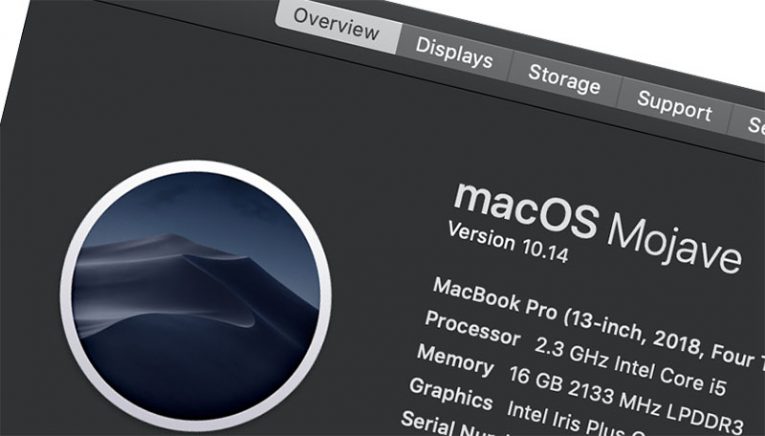
С момента выпуска macOS Catalina владельцы устройств Apple получили доступ к функции, к которой пользователи Windows не имеют доступа прямо из коробки. Экранное время - это удобная функция, которая позволяет пользователям контролировать, сколько времени они проводят в определенных приложениях или на своем компьютере в целом. Это также идеальный способ установить родительский контроль с помощью встроенной функции Apple. Однако это может немного сбить с толку, если вы раньше с ним не взаимодействовали. Мы здесь, чтобы научить вас использовать экранное время на Mac.
Включить экранное время на Mac
Первое, что вам нужно сделать, это убедиться, что время экрана включено. Вы можете сделать это, перейдя в Системные настройки -> Время экрана . По умолчанию он отключен. Нажмите кнопки « Параметры» -> «Включить…» и подтвердите изменение. Если вы когда-нибудь захотите снова отключить экранное время, вы можете сделать то же самое.
Следующее, что вы, возможно, захотите сделать, - это установить пароль для Screen Time - таким образом, другие пользователи не смогут вмешиваться в эту функцию. В том же меню, которое вы использовали выше, установите флажок « Использовать пароль для экранного времени» и введите пароль.
Ограничение времени приложения через экранное время
Теперь, когда Экранное время включено и защищено, пора его использовать. Перейдите на вкладку «Ограничения приложений » и выберите « Включить…». Затем вы можете начать использовать кнопку «плюс» (+) , чтобы добавлять приложения, на которые вы хотите наложить ограничения. После добавления нового приложения вам будет предложено указать, сколько времени оно может использоваться ежедневно. Добавьте столько приложений, сколько хотите.
Вы также можете использовать меню «Содержимое и конфиденциальность», чтобы запретить другим пользователям доступ к определенным функциям Mac. Это также удобно, если вы хотите заблокировать откровенный контент, покупки и загрузки. Экранное время - одна из функций, которую вы хотите использовать, если хотите узнать, как блокировать веб-сайты на Mac .





